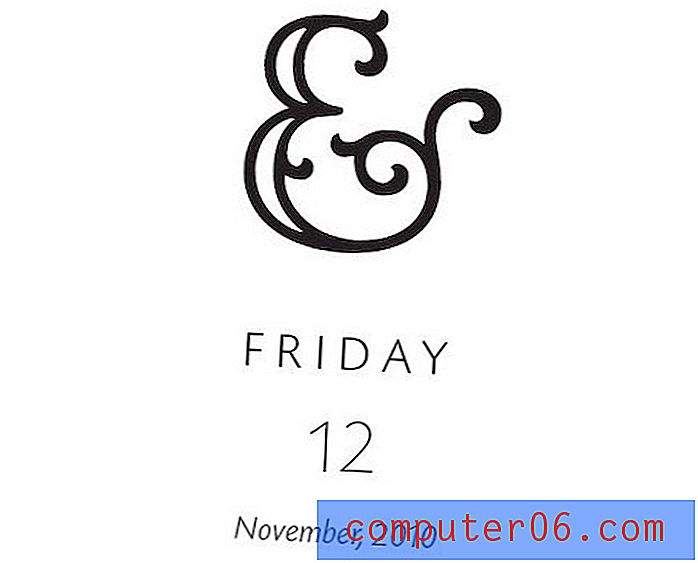Fehlgeschlagene Passcode-Versuche für das iPhone 10 - Löschen von Daten
Die Schritte in diesem Artikel zeigen Ihnen, wie Sie eine Einstellung auf Ihrem iPhone so ändern, dass nach 10 fehlgeschlagenen Passcode-Versuchen automatisch Daten gelöscht werden.
- Wenn Sie ein kleines Kind haben, das häufig Ihr Telefon verwendet, ist das Löschen von Passcode-Versuchen beim iPhone 10 möglicherweise keine gute Wahl.
- Um Ihre Daten nach 10 fehlgeschlagenen Passcode-Versuchen zu löschen, muss auf dem Gerät ein Passcode aktiviert sein.
- Sie können Ihr iPhone manuell auf die Werkseinstellungen zurücksetzen, indem Sie zum Menü Einstellungen> Allgemein> Zurücksetzen gehen.
- Öffnen Sie die Einstellungen- App.
- Wählen Sie die Option Gesichts-ID und Passcode .
- Geben Sie Ihren Passcode ein.
- Scrollen Sie zum Ende des Menüs und aktivieren Sie die Option Daten löschen .
Ihr iPhone bietet wahrscheinlich Zugriff auf Ihre wichtigsten persönlichen Daten. Egal, ob es sich um E-Mails, Bank- oder Kreditkartendaten oder Informationen handelt, die Sie in anderen Apps geschrieben haben, Sie möchten wahrscheinlich nicht, dass sie in die falschen Hände geraten.
Das Festlegen eines Passcodes auf Ihrem iPhone kann hilfreich sein, um einige dieser Daten zu sichern. Wenn Sie jedoch einen Passcode verwenden, der auf persönlichen Informationen basiert, kann dies möglicherweise irgendwann von jemandem erraten werden.
Glücklicherweise gibt es eine Einstellung, die Ihr iPhone nach 10 fehlgeschlagenen Passcode-Versuchen löscht. Unser Tutorial unten zeigt Ihnen, wo Sie diese Einstellung finden und aktivieren können.
So aktivieren Sie die Einstellung für fehlgeschlagene Passcode-Versuche für das iPhone 10
Die Schritte in diesem Artikel wurden auf einem iPhone 11 in iOS 13.3.1 ausgeführt. Wenn Sie diese Einstellung aktivieren, aktivieren Sie eine Option, mit der Ihr iPhone nach 10 fehlgeschlagenen Passcode-Versuchen alle Daten löscht.
Schritt 1: Berühren Sie das Symbol Einstellungen .

Schritt 2: Scrollen Sie nach unten und wählen Sie die Option Gesichts-ID und Passcode .
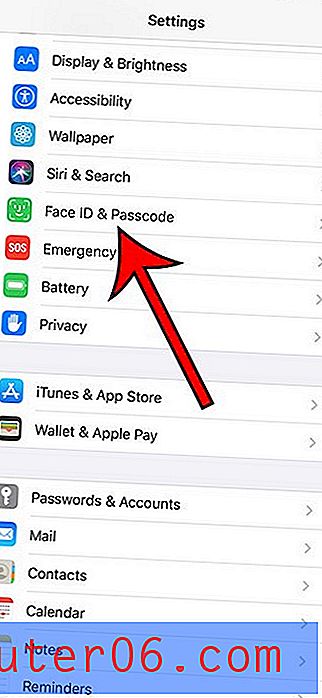
Schritt 3: Geben Sie den aktuellen Gerätepasscode ein.
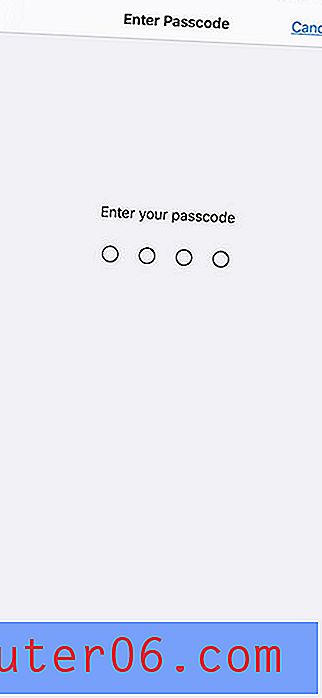
Schritt 4: Scrollen Sie zum Ende des Menüs und aktivieren Sie die Option Daten löschen .
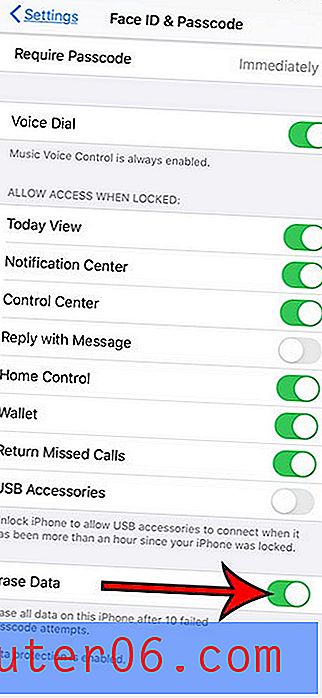
Erfahren Sie, wie Sie einen Passcode für Einkäufe auf Ihrem iPhone aktivieren, damit jemand mit physischem Zugriff auf das Gerät diesen Passcode kennen muss, bevor er einen Kauf tätigt.